Code d’erreur 0x80070079 pouvez également venir lors de transferts de fichiers sur un réseau. Les transferts de fichiers volumineux sont la principale cible dans un réseau de connexion.
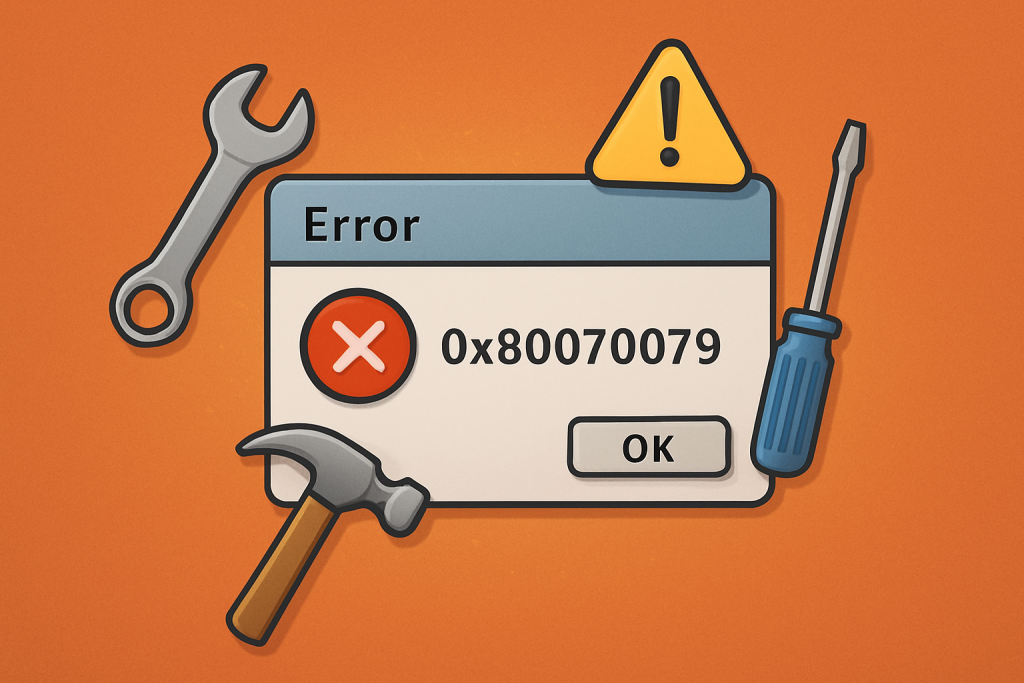
Ces erreurs généralement de perturber l’opération en raison de certains défauts dans la connectivité du réseau. Voici doncun aperçu de quelques-un dépannage efficace de mesures qui va sûrement vous aider à résoudre l’erreur et de faire les choses fonctionnent pour le transfert de fichiers en douceur.
Qu’Est-ce que l’Erreur 0x80070079?
Erreur 0x80070079 qui se passe sur un réseau, en particulier dans certains transferts de fichiers, où la taille des fichiers impliqués est énorme. Un message d’erreur typique généralement dit: 'Le délai de temporisation de sémaphore a expiré' qui signifie, en termes simples qu’il ys un délai d’attente réseau résultant d’une faiblesse de la connexion ou de mauvais fonctionnement paramètres de la carte réseau.
Il provoque des problèmes avec les disques durs portables, la création de sauvegardes, et en réseau à des jeux. Parfois, la cause varie de conflits de pilotes de surcharge des serveurs; par conséquent, le dépannage est nécessaire. C’est assez bien comment on peut régler erreur 0x80070079 systématiquement sur un Windows 10/11 système.
Causes d’Erreur 0x80070079
La clé et la racine de la cause de l’erreur 0x80070079 est l’incapacité de Windows pour retenter une connexion réseau lors de l’expiration. Ces erreurs sont généralement provoquée par des signaux plus faibles, les connexions lentes, défectueux cartes réseau, ou les pilotes qui sont devenus obsolètes.
Devriez-vous être de transférer vos fichiers depuis ou vers un appareil portable, l’erreur peut venir de problèmes dans le port de compatibilité de version, les limites de transfert de fichiers, ou même des systèmes de fichiers corrompus comme NTFS ou FAT32. D’autres raisons impliquent des secteurs endommagés, les dommages physiques à disques, câbles défectueux, problèmes de réseau, le matériel, les blocs de antivirus/pare-feu, et les perturbations causées par des applications tierces.
Des Solutions pour Corriger l’Erreur 0x80070079
Solution 1: Mettre À Jour Les Pilotes De La Carte Réseau
La plupart du temps, le code d’erreur 0x80070079 peut avoir à faire avec des problèmes dans votre réseau. La plupart sont liés à des problèmes de pilote. Pour mettre à jour votre pilote de carte réseau:
- Appuyez sur Win + R, et ouvrir
Exécuter. Le domaine d’écriredevmgmt.mscpour ouvrir le Gestionnaire de Périphériques. - Développez cartes Réseau, cliquez-droit sur votre carte, puis sélectionnez mettre à Jour le pilote.
- Choisir de rechercher Automatiquement un pilote mis à jour et suivez les invites.
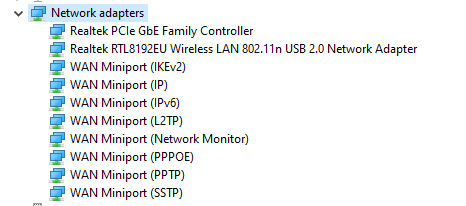
Si Windows ne trouve pas de mise à jour, téléchargez le pilote le plus récent à partir du site web du fabricant. Pour faciliter les mises à jour automatiques, pensez à utiliser Outbyte Driver Updater.
Solution 2: Utiliser Les Utilitaires De Résolution Des Problèmes Réseau
Une fonction intégrée de problème de réseau utilitaire de résolution des problèmes peut être consulté via Windows.
Faites votre chemin à Paramètres >> mise à Jour & Sécurité >> Résoudre, et à partir de là, courir un peu lié au réseau d’utilitaires comme la Carte Réseau ou Dossiers Partagés.
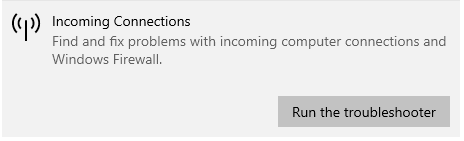
Solution 3: Exécution de la SFC et de la DISM Scans
Si les fichiers endommagés ou manquants sont à l’origine de l’erreur, utilisez le Vérificateur de Fichiers Système (SFC) et Maintenance des Images de Déploiement et de Gestion (DISM) des outils pour analyser et réparer:
- Ouvrez Exécuter avec Windows + R, tapez
cmdet appuyez sur Ctrl + Shift + Enter pour ouvrir l’Invite de Commande en tant qu’Administrateur. - Entrez
la commande sfc /scannowet appuyez sur Entrée pour exécuter la commande SFC scan. - Une fois terminé, exécuter un DISM scan avec l’outil DISM
/Online /Cleanup-Image /RestoreHealth.
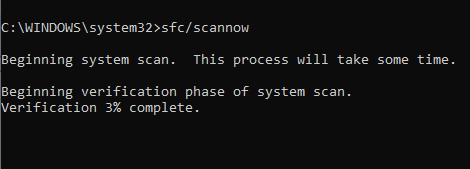
Suivez les instructions à l’écran pour réparer tous les problèmes détectés.
Solution 4: Désactiver Temporairement l’Antivirus et le Pare-feu
Code d’erreur 0x80070079 tend à se produire lorsque le transfert de fichier est en train d’être fait sur les réseaux sans fil et semble liée à l’interférence par l’antivirus ou les paramètres du pare-feu.
Vous pouvez résoudre temporairement transformer ces protections off:
- Désactiver l’Antivirus: Accédez à Réglages > mise à Jour & Sécurité > Windows Sécurité > Virus & Protection contre les Menaces > Gérer les Paramètres et désactiver la Protection en Temps Réel.
- Désactiver le Pare-feu: Ouvrir de Recherche, entrez le pare-feu.le cpl, choisissez Activer Windows Defender désactiver le Pare-feu, et de l’éteindre en vertu Privée et Publique des Paramètres du Réseau.
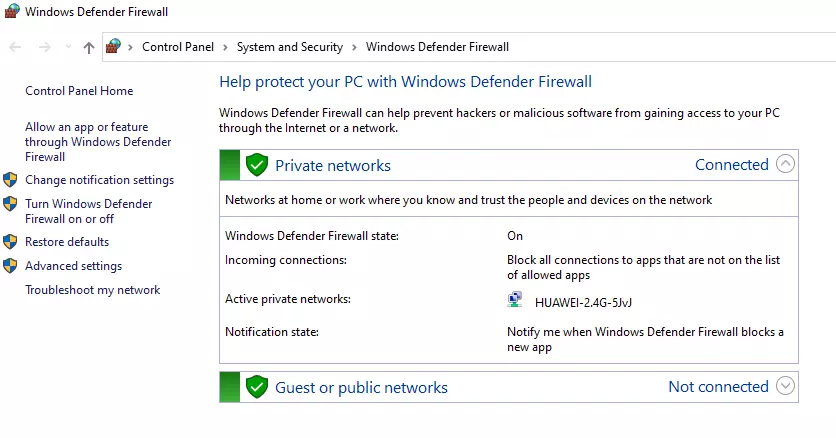
Nouvelle tentative le transfert de voir si le problème est résolu.
Solution 5: Convertir FAT32 au format NTFS
Le transfert de gros fichiers sur une clé USB requiert l’un de formater le disque en NTFS et non en FAT32, car il a un support pour un maximum de 4 GO de taille de fichier.
Tout d’abord, n’oubliez pas de sauvegarder les données sur votre disque parce que le formatage supprime tous les fichiers sur votre disque. Ensuite, suivez ces étapes:
- Cliquez-droit sur le lecteur, puis Propriétés, puis le Format.
- Système de fichiers NTFS sélectionnez et cochez la case formatage Rapide.
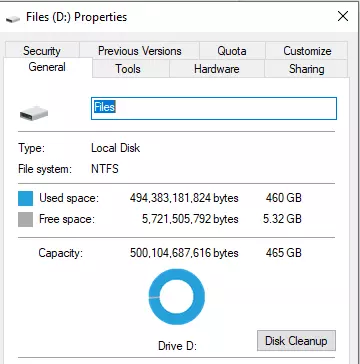
Une fois cela fait, vous devriez être en mesure de reprendre les transferts de fichiers volumineux.
Solution 6: Effectuer une Réinitialisation
Réinitialisation des composants de réseau peut effacer les erreurs de réseau. Dans Paramètres > Réseau & Internet > Statut, sélectionnez Réseau de Réinitialisation.
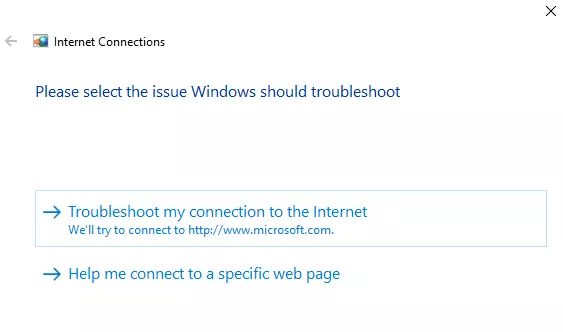
Solution 7: Enlever l’Ancien disque dur les Entrées
Vieux disque dur les entrées peuvent interférer avec les transferts. Dans le Gestionnaire de Périphériques, vérifiez Universal Serial Bus Controllers et désactiver le obsolète disque dur les entrées.
Solution 8: Vérification De L’Intégrité Du Réseau
Pour les réseaux locaux, vérifiez que les connexions sont stables, les signaux forts, et pas de délais d’attente se produisent pendant les transferts. La bonne configuration et l’accès administratif peuvent être nécessaires, et le nettoyage de l’encombrement du système avec Outbyte de Réparation de PC peut en outre réduire les interruptions.
Les Gens Demandons Également
Lire à ce sujet les Erreurs de Windows:
Comment Fixer Le 0x800700c1 Code d’Erreur?
Comment Résoudre Code d’Erreur Windows 0xc000000e
Obtenir le Code d’Erreur 0xc0000409 sur Windows? Voici Ce que Vous Devez Faire
FAQs
Qu’est-ce que le Code d’Erreur 0x80070079?
C’est juste un type de délai d’attente; cela peut se produire en raison de la faiblesse ou de l’interruption des connexions.
Ce type d’erreur se produire avec un périphérique externe?
Quand il y a une sorte de problèmes de compatibilité de système de fichier ou de limiter les problèmes avec un périphérique de stockage externe, oui, c’est fait.
Quelles sont les principales causes liées à cette erreur?
Les déclencheurs peuvent être réseau adaptateur questions, des pilotes obsolètes et les problèmes avec le système de fichiers.
Comment antivirus interférer avec le transfert de fichiers?
Parfois, cette erreur se produit parce que certaines demandes de transfert de données pourraient être bloqués par le logiciel de sécurité.


